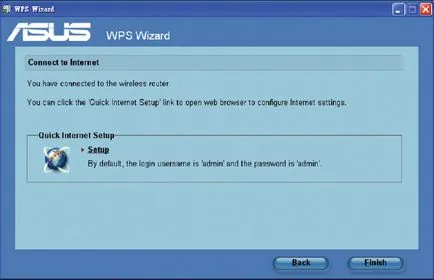Configurarea unui router wireless securizată de rețea asus ez n RT-N10 folosind-master wps
Funcția WPS-MASTER (Wi-Fi Proteced Setup) permite oricărui utilizator să creeze o rețea wireless securizată în câteva minute acasă sau la birou
Cum pot utiliza WPS-MASTER
1. În primul rând trebuie să vă asigurați că adaptorul wireless este utilizat WPS de sprijin. Tabelul sprijinit adaptoarele LAN fără fir la sistemul de operare este listat mai jos
2. Pentru a utiliza WPS conecta dispozitivele rețelei viitoare așa cum se arată pe ecran. După finalizarea instrucțiunilor de mai sus în fereastra monitorului, faceți clic pe butonul «Next»
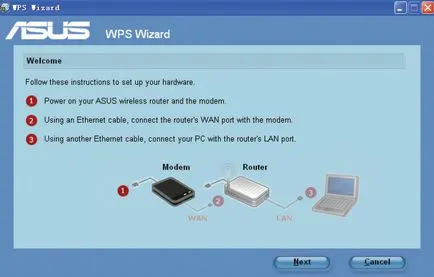
Atenție! Trebuie să utilizați WPS-MASTER în același timp cu un client. În cazul în care clientul nu detectează router-ul la modul WPS, atunci este necesar să se reducă distanța dintre dispozitivele
3. Pe panoul din spate al routerului este un buton «WPS». Apăsați și țineți apăsat butonul timp de cinci secunde
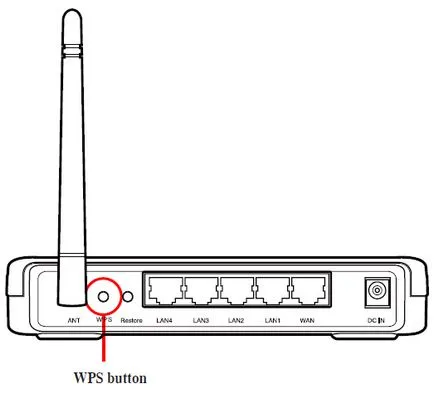
4. În caseta WPS-WIZARD clic pe butonul «Next» pentru a continua să ruleze configurarea
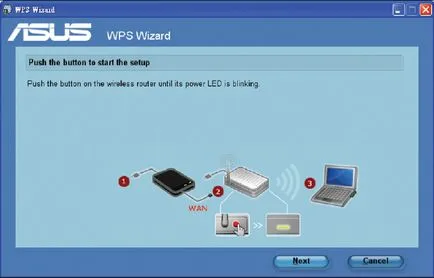
Atenție: La pornirea conexiunii la Internet WPS este suspendat. Dacă nu se apasă nici un buton WPS-MASTER WPS, LED-ul PWR se va aprinde imediat, iar conexiunea la Internet va fi suspendat
5. Asociați un nume la rețea nou creat și apoi faceți clic pe «Next»
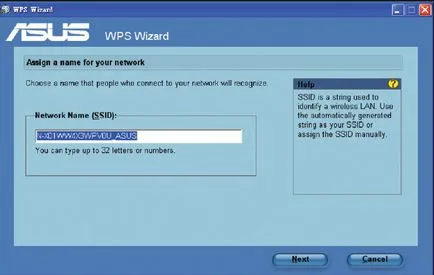
6. Asociați o frază-cheie sau de a genera o folosind un generator special. Fraza rezultată trebuie să fie între opt și șaizeci și trei de caractere. După terminarea operației faceți clic pe «Next» butonul
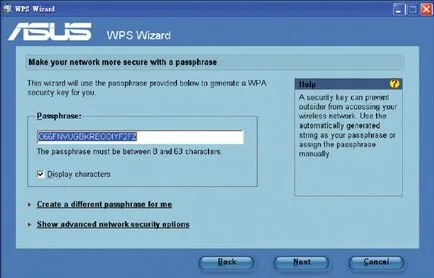
7. Configurarea rețelei este finalizată. Apăsați «Salvare sau setările de imprimare», cu scopul de a salva setările sau «Salvați setările pentru o unitate flash USB» pentru a adăuga un nou client la rețea. Pentru a vă conecta la faceți clic pe Internet «Urmatorul»
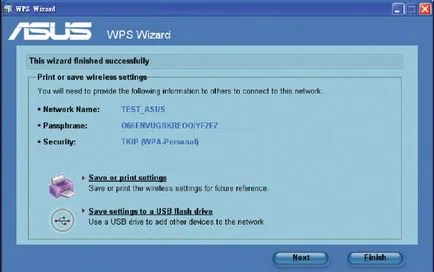
8. Conexiunea la routerul wireless implementat. faceți clic pe butonul «Setare» pentru a configura Internet setări. Pentru a completa click WPS-WIZARD pe butonul Finish